Wir sind keine Fans von Deckenlampen. Doch unser Badezimmerlüfter konnte nur gemeinsam mit der Deckenlampe eingeschaltet werden. Ein Blick hinter den Wandschalter zeigte, dass beide Stromkreise einfach in denselben Schalter führten. Also haben wir kurzerhand ein Unterputzmodul verbaut, mit dem wir den Lüfter nun über HomeKit steuern können, wir berichteten. Das eröffnet uns völlig neue Möglichkeiten. Zum einen haben wir einen Funkschalter im Badezimmer angebracht, mit dem der Lüfter unabhängig von der Deckenlampe für zehn Minuten eingeschaltet werden kann. Zum anderen haben wir aber auch einen Luftfeuchtigkeitssensor installiert. Steigt der Wert im Badezimmer über 60 %, wird automatisch der Lüfter eingeschaltet. Wir zeigen euch Schritt-für-Schritt, wie ihr beide Automationen in HomeKit umsetzen könnt.
Badezimmerlüfter über HomeKit-Schalter steuern
Zunächst verbinden wir den Funkschalter mit dem Lüfter. Bevor man in die Dusche steigt oder zum großen Geschäft ansetzt, kann man diesen einmal betätigen und der Lüfter wird für zehn Minuten eingeschaltet. Dazu öffnen wir in Apples Home App die Geräteeinstellungen des Schalters und fügen eine neue Aktion für “Einmal drücken” hinzu. Im nächsten Schritt wählen wir den Badezimmerlüfter aus.
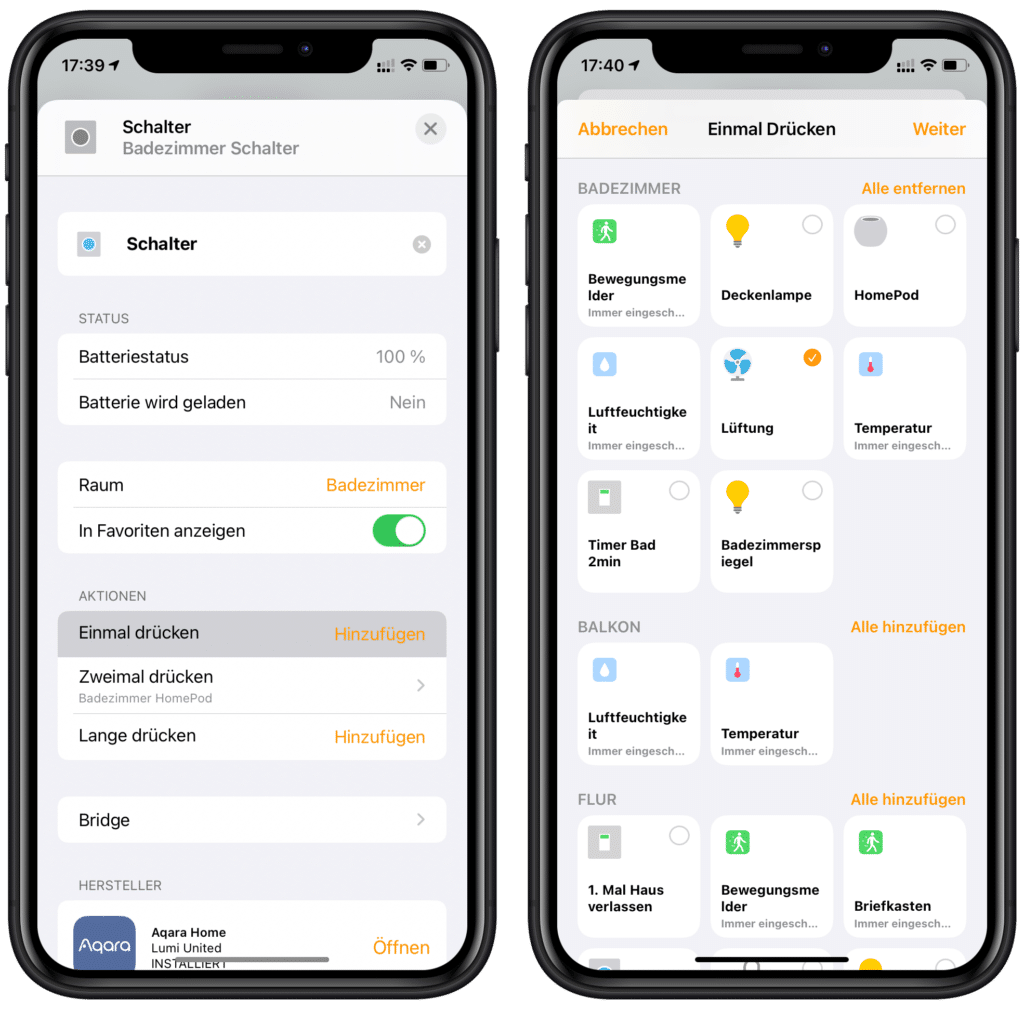
Anschließend aktivieren wir diesen und stellen unter “Deaktivieren” “Nach 10 Minuten” ein. Damit wird der Lüfter automatisch nach zehn Minuten wieder ausgeschaltet.
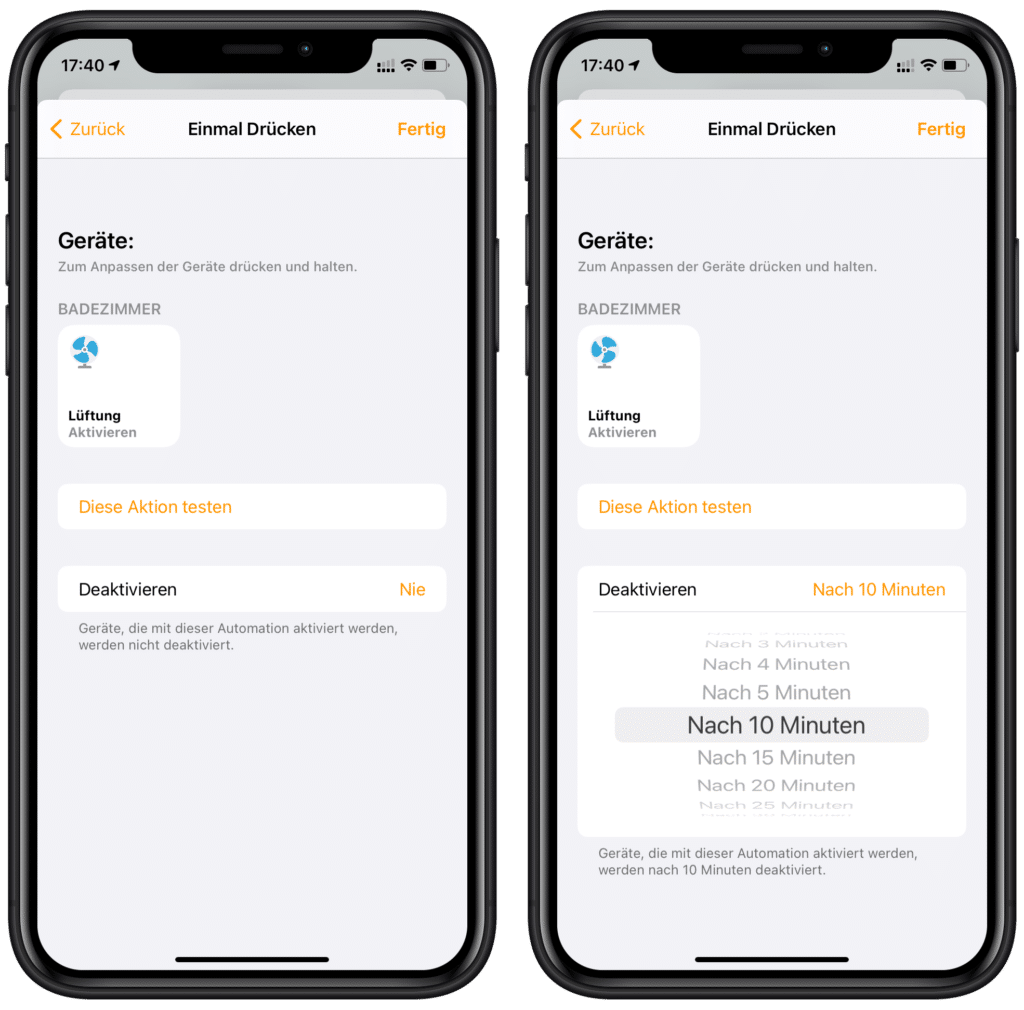
Das war es auch schon. Damit haben wir die alte Funktion, den Lüfter über einen Wandschalter einzuschalten, nicht nur über HomeKit abgebildet, sondern auch weiter verbessert. Wir müssen nicht immer, wenn wir das Licht einschalten, auch den Lüfter einschalten und können den Lüfter zudem auch nur für eine definierte Dauer laufen lassen.
Den Lüfter abhängig von der Luftfeuchtigkeit steuern
Allerdings möchten wir den Badezimmerlüfter nicht nur manuell steuern. Manchmal vergisst man auch den Lüfter vor bzw. nach dem Duschen einzuschalten oder stellt die feuchte Wäsche zum Trocknen ins Badezimmer. In diesen Fällen soll der Lüfter automatisch eingeschaltet werden.
Da über Apples Home App das Überschreiten eines bestimmten Werts nicht als Auslöser genutzt werden kann, erstellen wir diese Automation über die kostenlose HomeKit-App von Eve Systems. Über “Automation” und den Reiter “Regeln” fügen wir eine neue Regel hinzu.
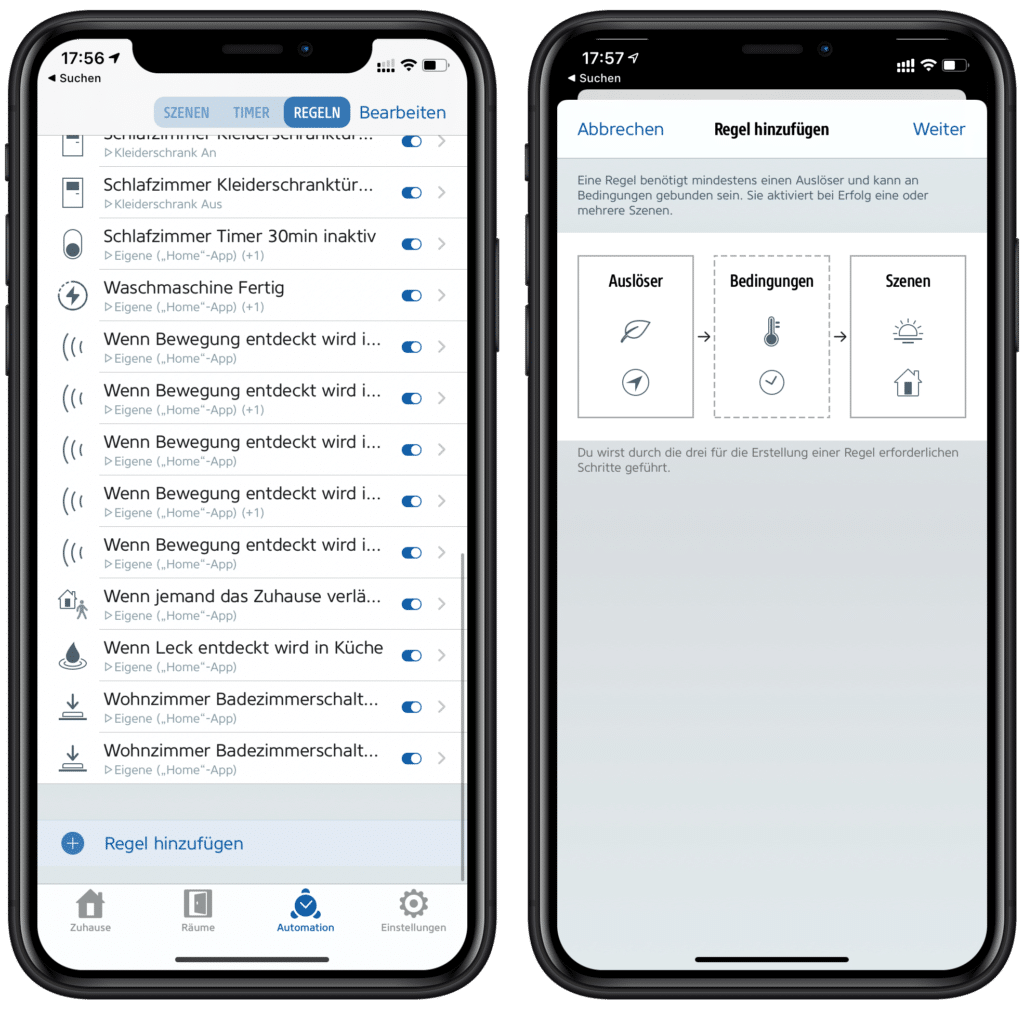
Als Auslöser nutzen wir die Luftfeuchtigkeit im Badezimmer. Ein Blick in die Historie unseres Luftfeuchtigkeitssensors verrät uns, dass eine Luftfeuchtigkeit von 60 % bei uns ein guter Schwellwert ist.
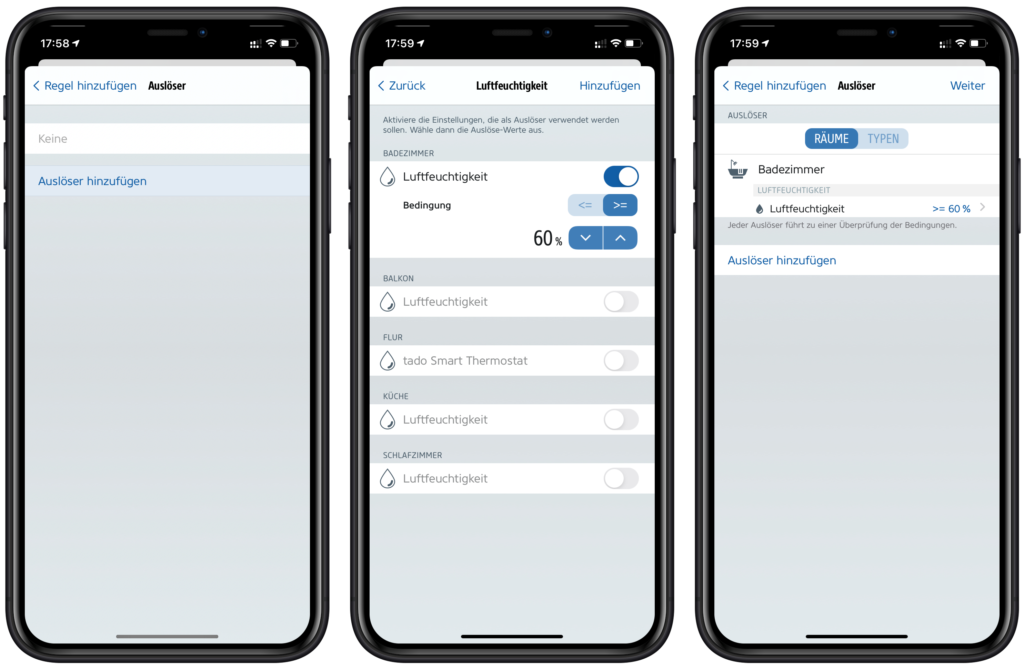
Die Bedingungen überspringen wir. Anschließend erstellen wir eine neue Szene, in der wir den Badezimmerlüfter einschalten.
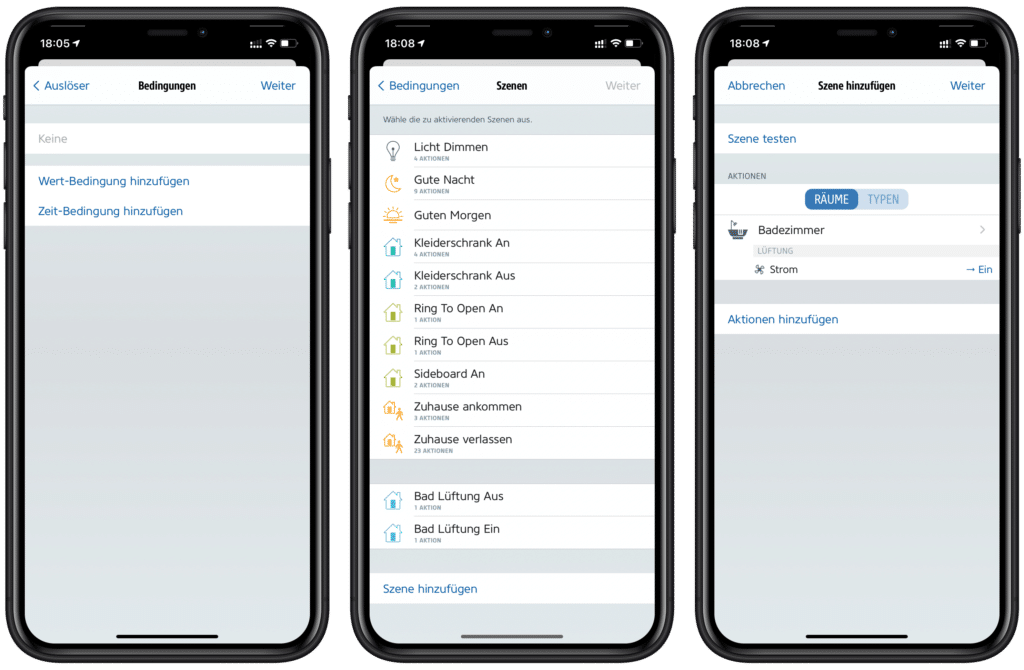
Als Namen für die Szene vergeben wir “Badezimmerlüfter einschalten” und die Regel benennen wir “Badezimmerlüfter an”.
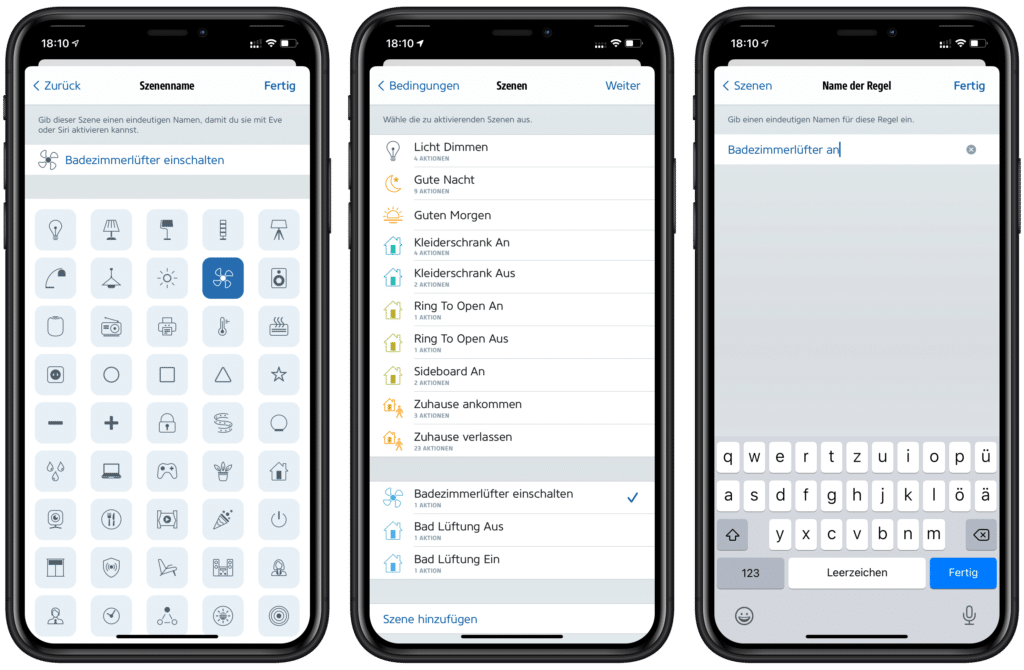
Damit wird der Lüfter automatisch eingeschaltet, sobald die Luftfeuchtigkeit über 60 % ansteigt. Damit der Lüfter auch wieder automatisch ausgeschaltet wird, müssen wir eine weitere Regel hinzufügen. Als Auslöser nutzen wir wieder die Luftfeuchtigkeit, in diesem Fall aber kleiner gleich 59 %.
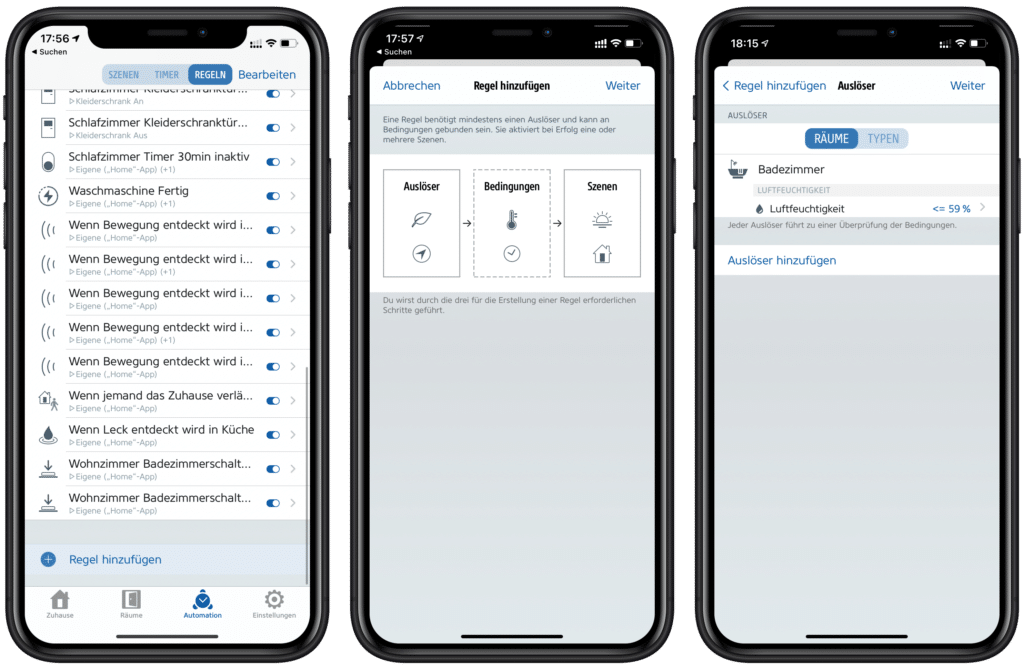
In einer neuen Szene schalten wir den Badezimmerlüfter aus.
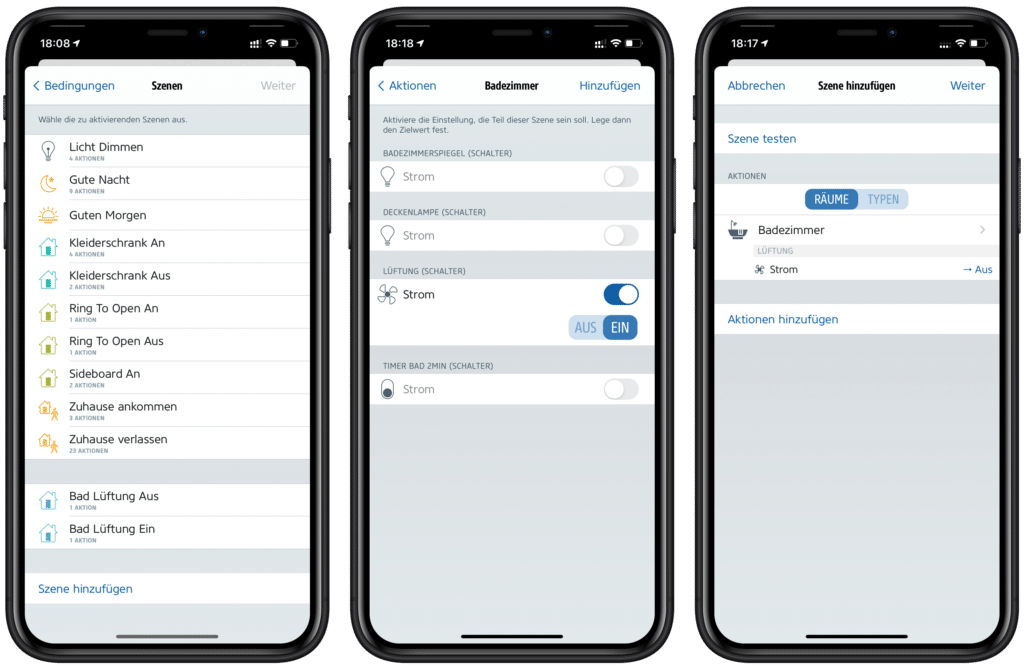
Die Szene benennen wir “Badezimmerlüfter ausschalten” und die Regel “Badezimmerlüfter aus”.
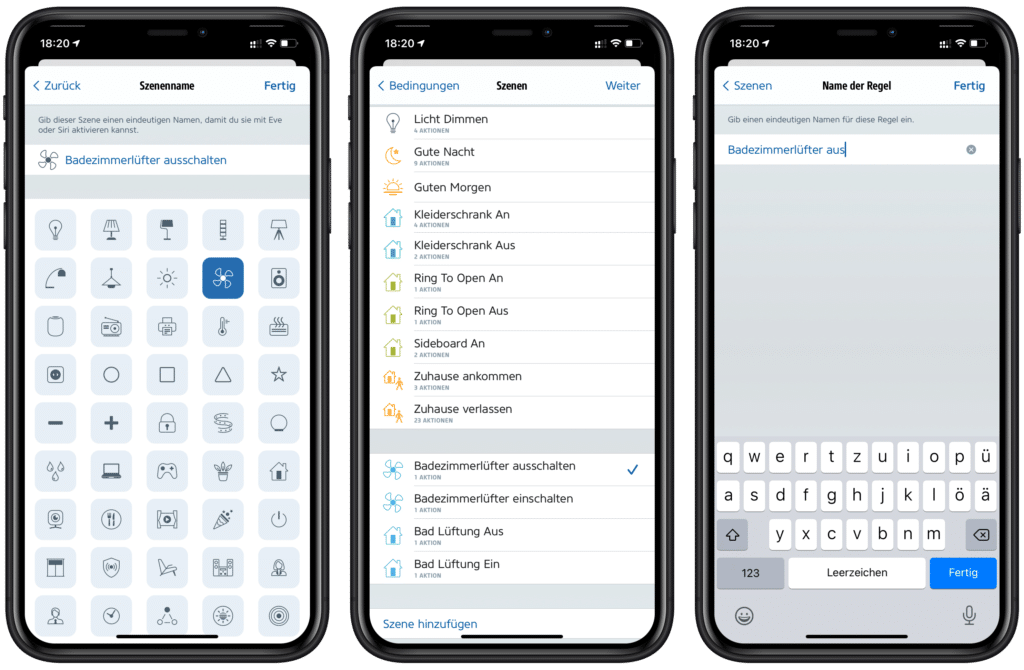
Sollten wir nun einmal vergessen den Lüfter einzuschalten, wird dieser abhängig von der Luftfeuchtigkeit auch automatisch gesteuert.




Schreibe einen Kommentar